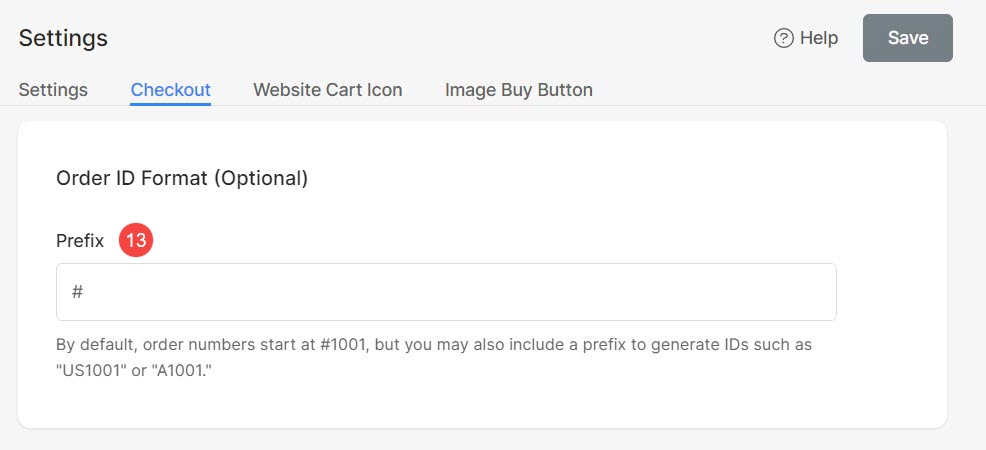Depois de adicionar um armazenar em seu site, a primeira coisa a explorar é a Loja Configurações Disputas de Comerciais.
A página de configurações permite controlar muitos aspectos da sua loja online.
Gerenciar as configurações da loja:
- Entrar Configurações (1) na barra de pesquisa.
- Nos resultados relacionados, clique em Configurações da loja (2) sob Links do estúdio.
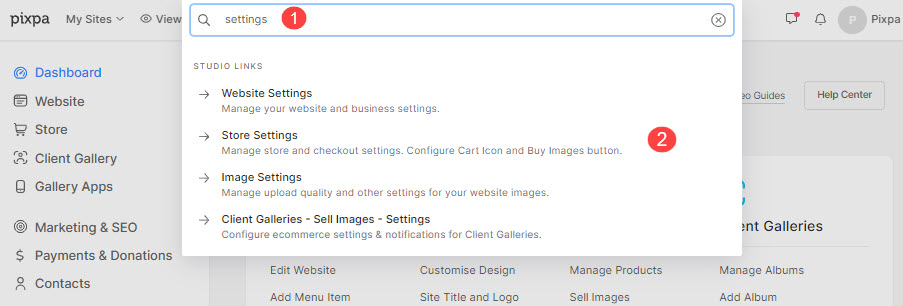
Agora, você verá todas as configurações disponíveis categorizadas em 4 guias:
- Configurações
- Finalizar compra
- Estilo do ícone do carrinho
- Botão Comprar Imagem
- Formato de ID do pedido
As opções disponíveis aqui são explicadas abaixo.
Configurações
- Informação de negócios - Você pode verificar o Información comercial usado na loja daqui. Clique no Editar botão (1) para alterar o Endereço comercial or Moeda.
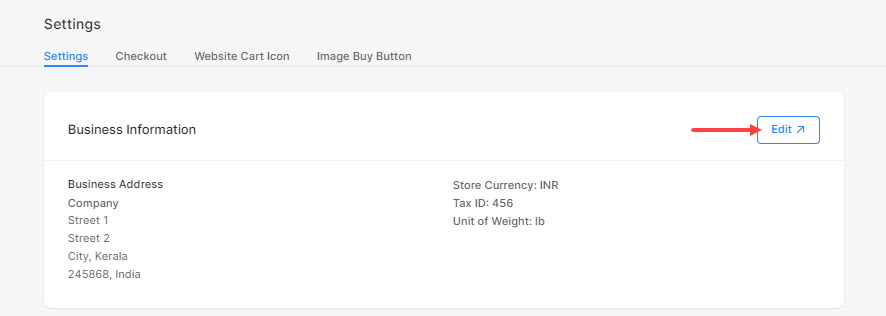
- Clique no Gerencie botão para gerenciar os métodos de pagamento da sua Loja da Galeria do Cliente.
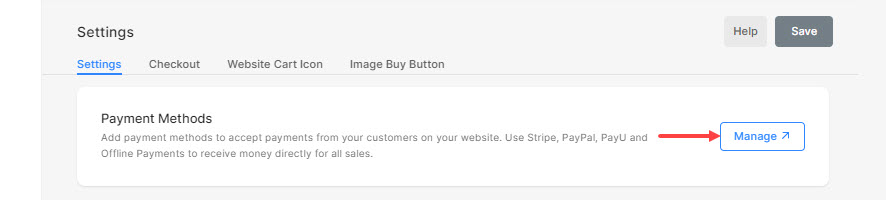
- Endereço de e-mail da loja – Usado para todas as notificações relacionadas à loja. Faturas e e-mails para pedidos incluirão este endereço de e-mail.
Normalmente, seria o ID de e-mail da sua conta registrada. Você pode alterá-lo facilmente se quiser enviar informações relacionadas ao pedido para algum outro ID de e-mail. - Notifique a equipe sobre novos pedidos – Você pode adicionar dois IDs de e-mail de sua equipe aqui. Quando qualquer novo pedido for recebido, esses IDs de e-mail também serão notificados junto com o endereço de e-mail da loja.
Você pode adicionar os endereços de e-mail separados por vírgulas. Saiba Mais.
- Conecte o Planilhas Google - Conecte o Planilhas Google e sincronize os dados dos pedidos da loja.
- Estoque - Baixo alerta de estoque – Especifique o limite de estoque abaixo do qual os produtos/variantes terão pouco estoque. Saiba Mais.
- Desativar – Vender produtos – Usado para desabilitar a loja.
Verifique também: Habilitar ou desabilitar loja. - Desabilitar – Vender Imagens – Usado para desabilitar as galerias habilitadas para e-commerce (vender imagens).
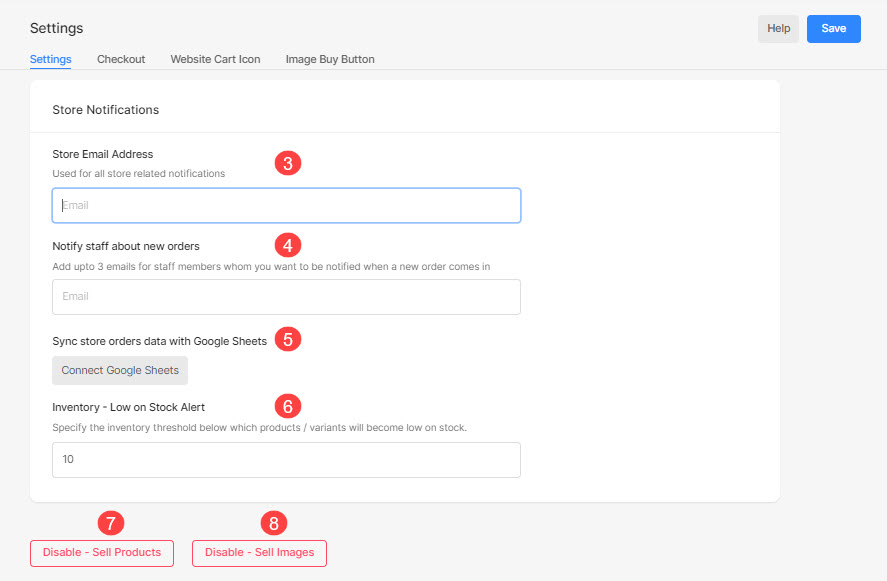
- Salvar as configurações.
Finalizar compra
- Contas de clientes – Habilitar/Desabilitar as contas de clientes em sua loja.
- Caso tenha selecionado o Opcional opção aqui, os clientes podem criar contas de loja para checkout. Check-out de convidados também estará disponível.
- Caso tenha selecionado o Exigido opção aqui, os clientes precisam criar uma conta na loja para finalizar a compra. O check-out do convidado não estará disponível.
- Caso tenha selecionado o Desativado opção aqui, os clientes não podem criar conta de loja para checkout. Apenas o check-out do convidado estará disponível.
Verifique também: Contas de clientes.
- Valor mínimo do pedido – Especifique o valor mínimo do pedido para seus pedidos.
Verifique também: Definir valor mínimo do pedido. - Remova o campo de endereço da página de checkout – Marque esta opção para remover os campos de endereço durante o checkout se o pedido contiver downloads ou serviços digitais.
- Remover notas para o vendedor da página de checkout - Marque esta opção para remover o campo de notas ao vendedor da página de checkout da sua loja.
- Remover campo de telefone do endereço - Marque esta opção para remover o campo de telefone da página de checkout da sua loja.
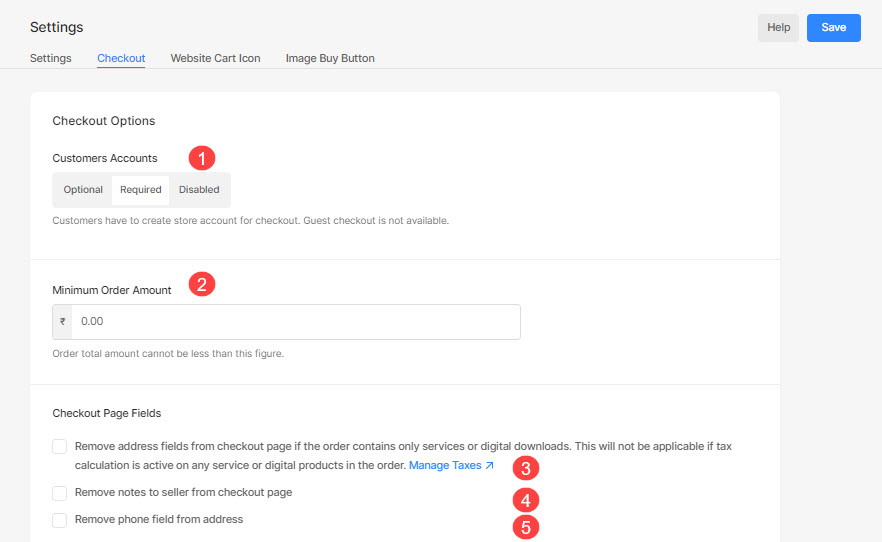
- Mostrar uma opção de inscrição no boletim informativo na finalização da compra – Você pode optar por mostrar a opção de inscrição no boletim informativo no checkout. Verificar Ativar opção de assinatura de boletim informativo por padrão opção para pré-selecionar a opção de inscrição no boletim informativo.
- Rejeitar pedidos com base no endereço – Rejeitar encomendas de spam que afetam o seu negócio. Às vezes, os usuários apenas fazem pedidos falsos.
Para evitar isso, você pode adicionar códigos pin irrelevantes, palavras-chave de endereço ou frases para que esses pedidos sejam rejeitados automaticamente.
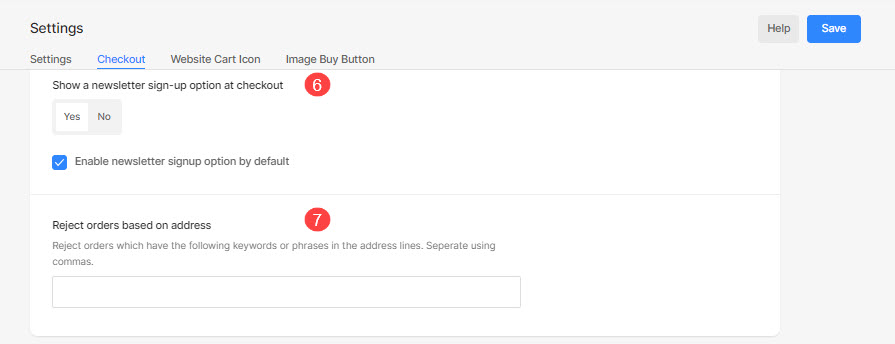
- E-mail de Recuperação de Carrinhos Abandonados – A melhor forma de recuperar carrinhos abandonados é configurar um e-mail automático para os clientes, pedindo que retornem e finalizem o último pedido. Se o visitante da sua loja abandonar o pedido, envie um lembrete por e-mail para concluir o pedido. Esta funcionalidade está disponível no O negócio plano apenas.
- Capturar endereço de e-mail no carrinho de compras – Marque esta opção para salvar os endereços de e-mail dos clientes que adicionaram itens ao carrinho. Isso ajuda a enviar e-mails de recuperação de carrinho abandonado.
Ao marcar esta opção, a caixa de e-mail aparece como mostrado abaixo:
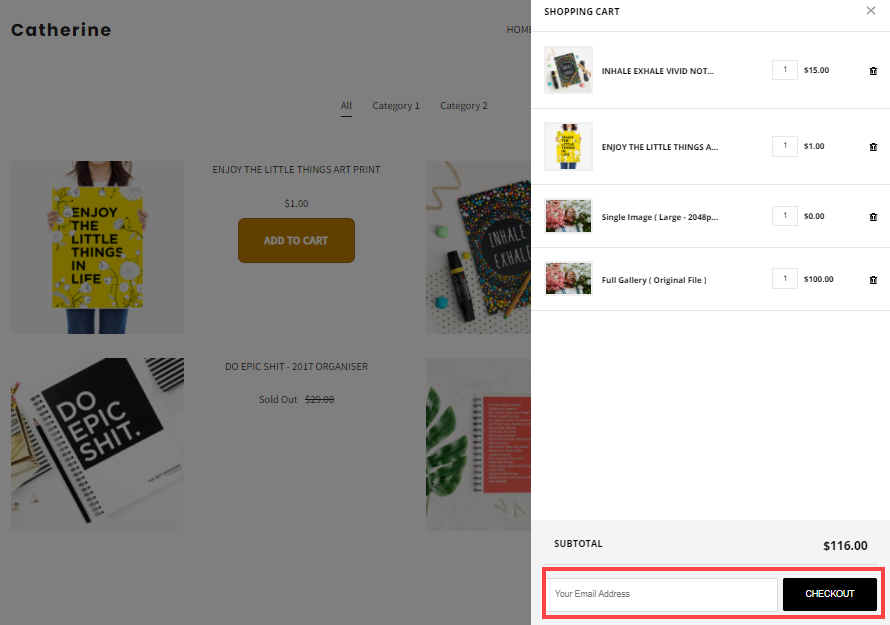
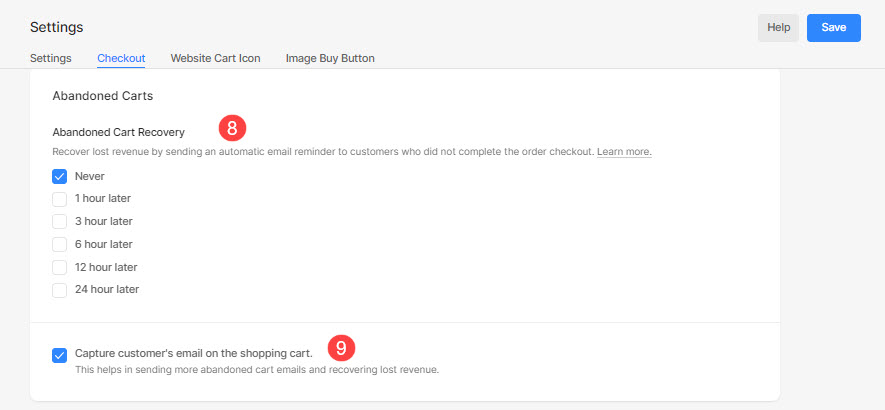
Políticas de loja
- política de termos de uso – Termos de uso e política de reembolso da sua loja.
Veja também: Especifique a política de termos de uso para sua loja.
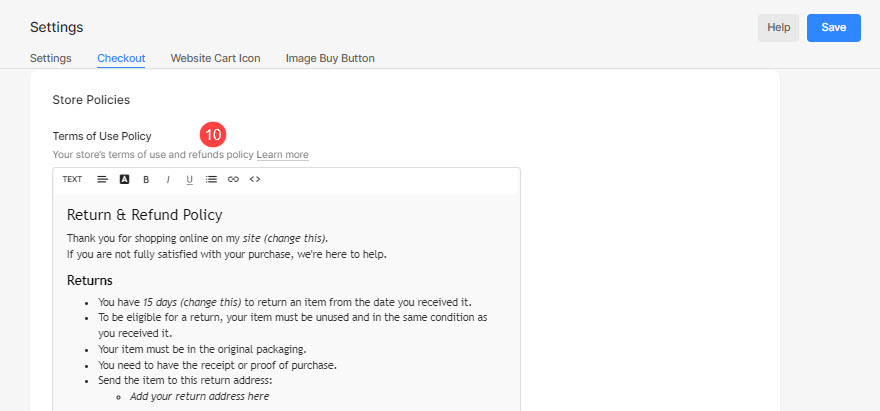
- Mensagem da página de confirmação do pedido – Esta mensagem será mostrada na página de confirmação do pedido.
Veja também: Personalize as mensagens de confirmação de pedidos da loja. - Mensagem de e-mail de confirmação do pedido – Esta mensagem será incluída no novo e-mail de confirmação do pedido.
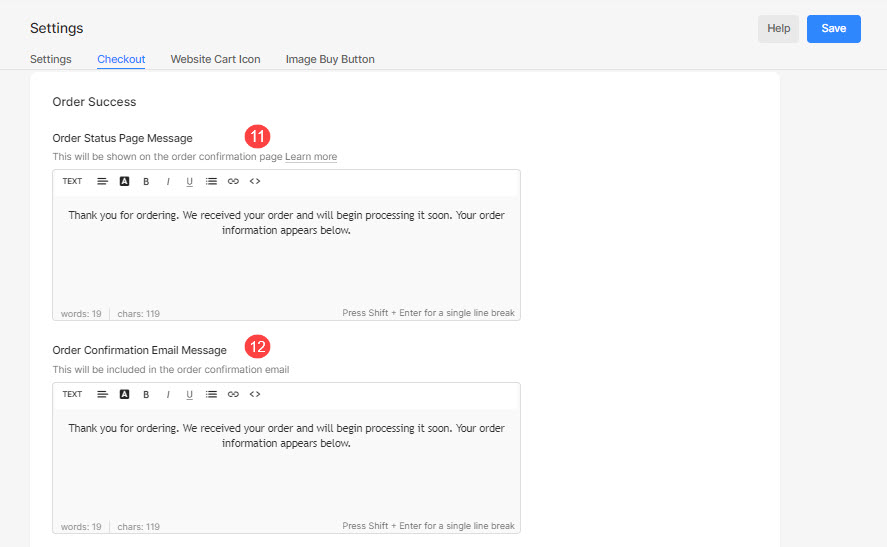
Formato de ID do pedido
- Prefixo – Defina o prefixo para números de pedidos, que é o caractere inicial adicionado a todos os números de pedidos.